citespace超详细安装教程
2022.2.11 更新了citespace安装的视频教程,有需要的小伙伴可以看看嘞~
原回答:
想用citespace写篇量化的文献综述但是试了很多次一直运行不了,无奈因为要分析的论文太多,只能继续学着下载……在踩了很多坑之后终于搞定了!!
我参考了知乎大神们写的学习指南,但在下载过程中还是会遇到一点点小问题,结合遇到的问题我整理了这篇内容,希望大家都能顺利下载,顺利写完论文!
我遇到的问题:
Java下载之后无法运行
下载安装包之后,点击StartCiteSpace_Windows没反应
cmd命令栏中输入“2”之后闪退
----------------------------------------知识的搬运工-----------------------------------------
首先打开citespace,citespace在Java环境下才可运行,所以在这个页面需要下载:citespace安装包和Java运行环境。
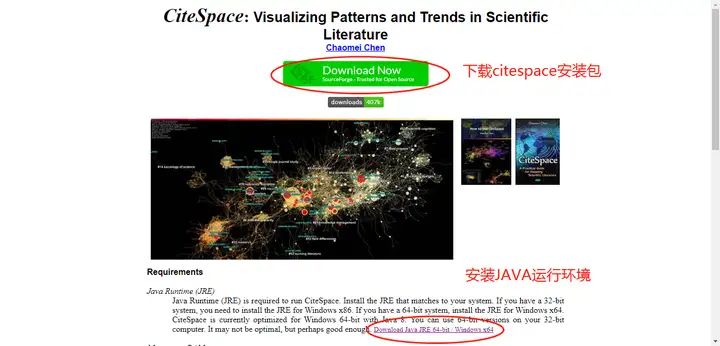
1 下载citespace安装包
点击Download Now之后会出现一个新的页面,点击download之后稍等一会,安装包就下载好啦,下载好之后建议解压到文件夹中。
(因为我直接点击压缩包里的StartCiteSpace_Windows没有反应,解压之后问题就解决了)
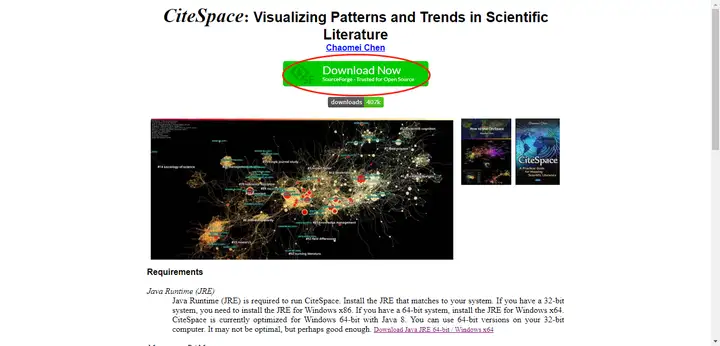
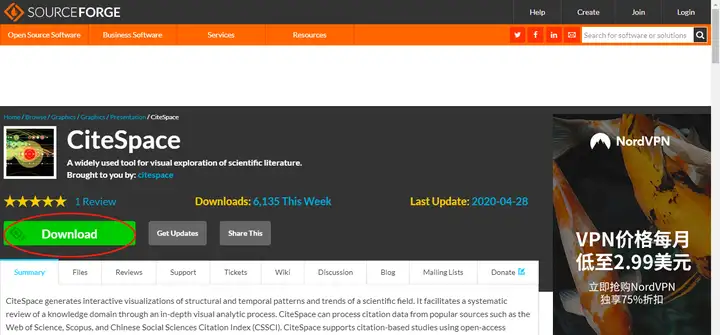
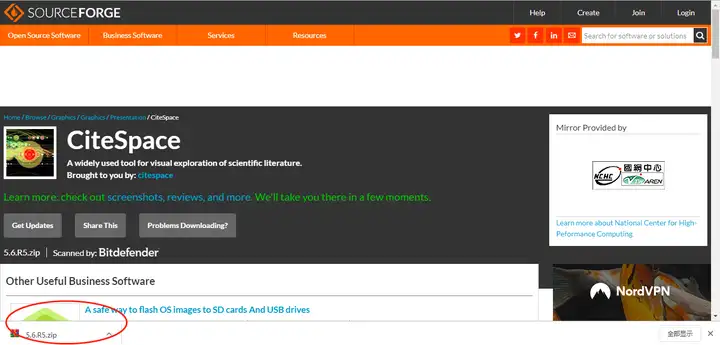
2 安装Java运行环境
点击紫色链接Download Java JRE 64-bit / Windows x64,根据自己的电脑机型选择exe文件,这里以Windows x64为例,勾选框框之后点击下载,会弹出一个Oracle登录页面。
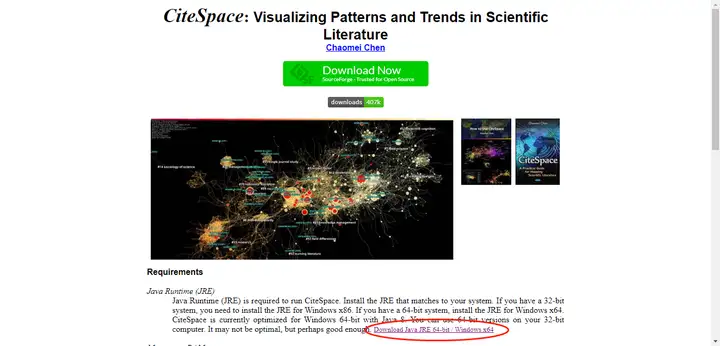
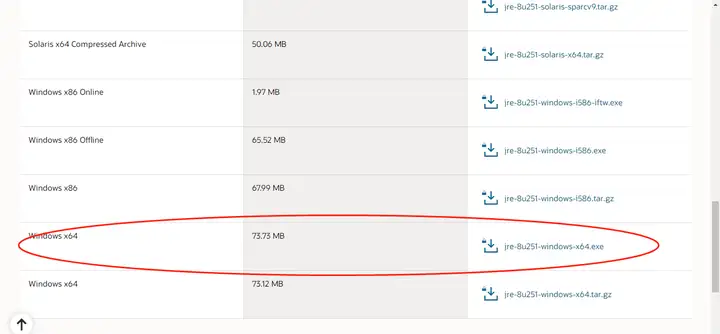
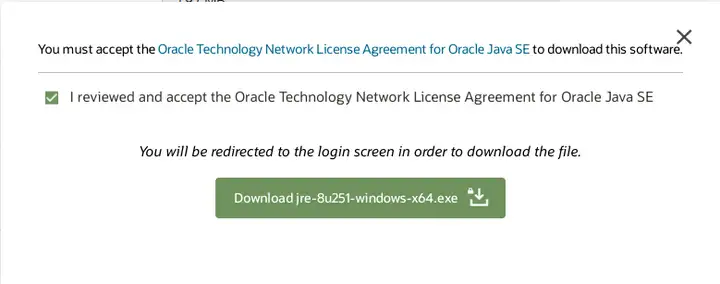
创建一个Oracle账户。
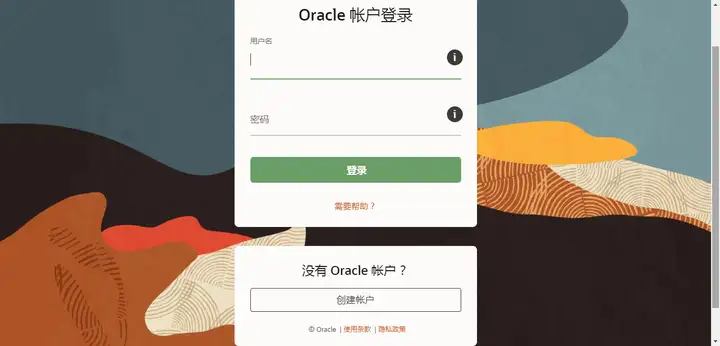
勾选“更改目标文件夹”,我把它存在了D盘(D:\java),安装完成后关闭即可。(选一个好找的存放路径!)
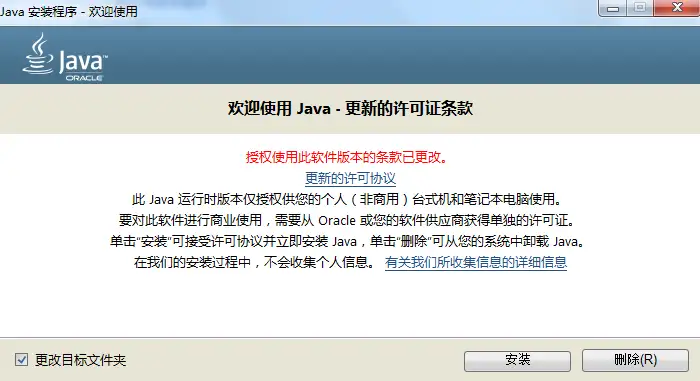
安装完citespace和java之后还是无法运行软件,这是因为电脑的系统环境里还没有Java。
3 修改环境变量
找到电脑上的“计算机”,右键点击“属性”,在页面中找到“高级系统设置”-“高级”-“环境变量”(我的电脑是win7,可能不同系统显示内容会有点区别)。
需要对系统变量中的Path进行设置,点击“编辑”,在变量值这一栏的最后加上引号里的内容“;%java%\bin”。

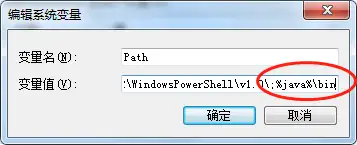
在“系统变量”下新建一个“变量”,“变量值”是之前填的路径。
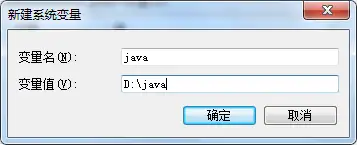
好像我只修改了这两个地方就能用Java了,但有小伙伴的文章里提到要配置ClASSPATH路径和JAVA_HOME路径。
(如果按我的方法运行不了的话请参考https://zhuanlan.zhihu.com/p/32695561的“系统变量”部分)
完成以上步骤之后基本就快成功了!
点击citespace文件夹中的StartCiteSpace_Windows,会出现一个cmd命令,选“2”之后等一下,在弹出页面最下方选agree就可以啦!
(2022.2.10更新—— 点击压缩包里的第一个CiteSpaceV.jar进行解压,打开后也可以出现下方第二个图片里的citespace界面)
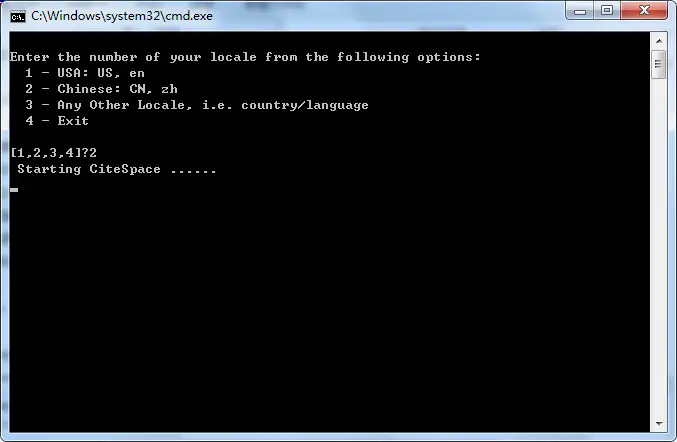
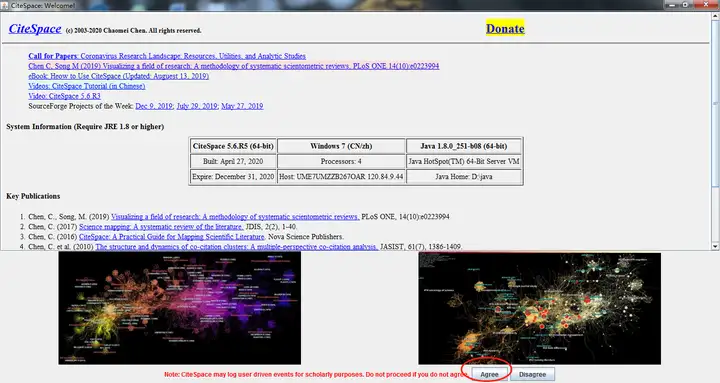
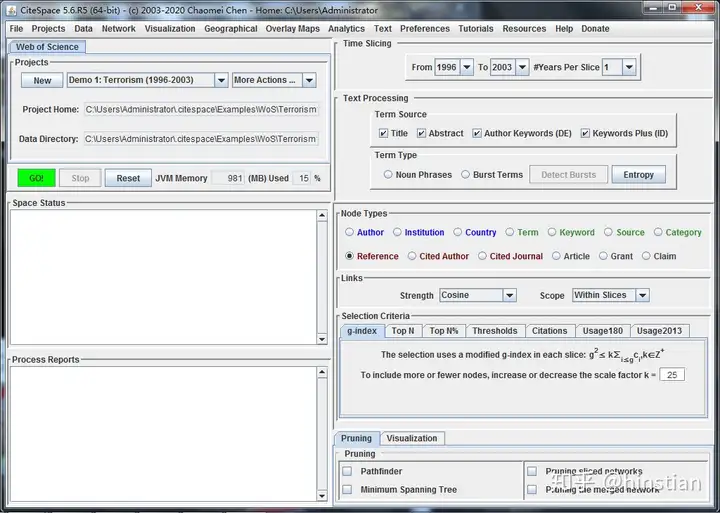
参考链接:
给CiteSpace初学者的学习指南https://zhuanlan.zhihu.com/p/32695561
成功下载安装citespace过程指导(20200130更新)https://zhuanlan.zhihu.com/p/104358739

